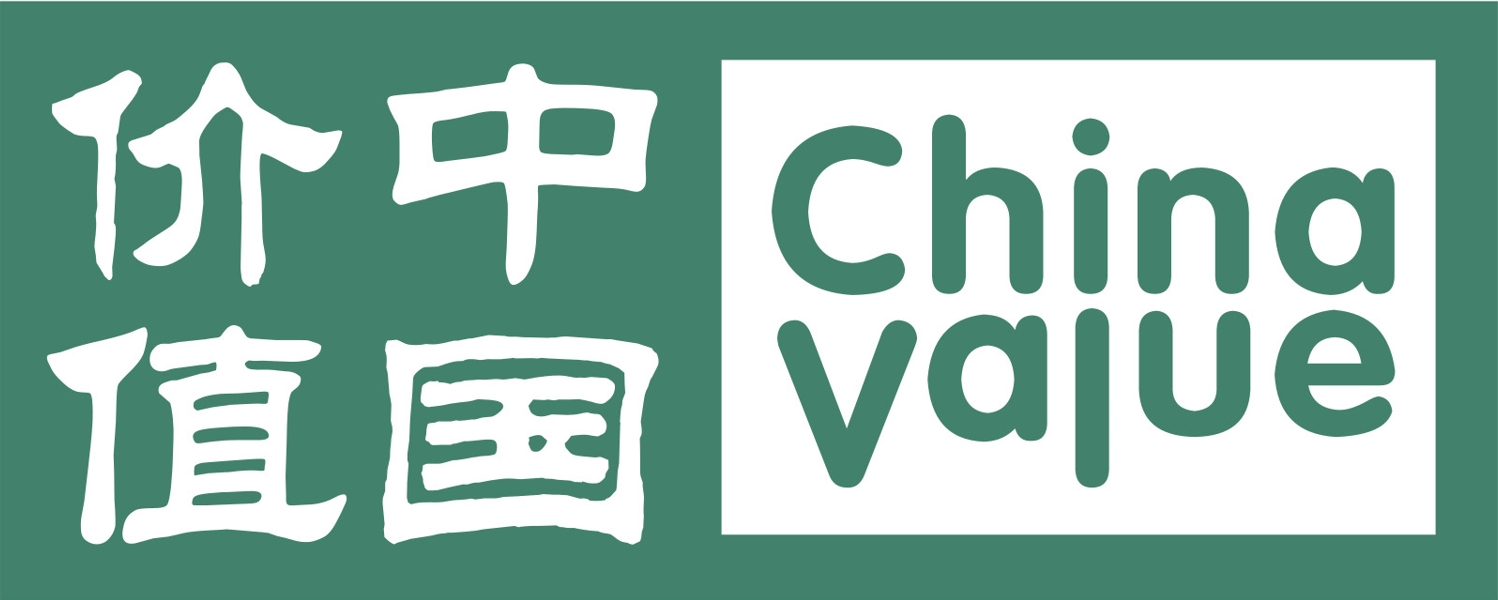第5课 制作课程表
【教材分析】本节课的教学内容是苏科版教材下册第五课《制作课程表》,该教学内容是在学生对Word初步了解之后展开学习的。它也是整个Word内容学习中的第五个课时,与前面四个课时学习没有太大的联系,但是与汉字的输入有一定的联系,本节课的表格操作在整个Word学习中是完全必要的,表格的处理与日常生活的联系还是非常紧密的。
【学情分析】学生在前面四个课时已经学习了有关Word的相关内容,本节课只是增加了一个表格、行、列、单元格的概念、区分行与列,知识点
并不是很多,学生会比较容易接受。
【对教材的处理】先由教材中的课程表以及生活中的一些常见表格入手,引导学生来看一看,页面上除了有我们输入的汉字之外,还有什么?揭示本节课的新授内容。教材中我将概念性的内容让学生自学,如:表格、单元格。相对较难些的内容由教师演示,或是会做的学生来演示。
【课型】新授课
【课时安排】:建议安排1课时
【教学目标】:
1、知识与技能:了解表格、行、列、单元格的概念、区分行与列。
2、过程与方法:采用知识迁移的方法,学会制作简单的课程表。
3、情感、态度与价值观:保持求知欲,培养创新意识。
4、创新与行为:灵活利用表格绘制出自己班级的课程表。
【教学重点】表格的插入
【教学难点】在单元格中输入文字。
【教学方法与教学手段】:任务驱动法
【教学准备】教材中的电子课程表和班级本学期的课程表,收集一些表格。如:发票、车票、课程表、电话缴费单等
【教学过程】
|
星期 时间 |
一 |
二 |
三 |
四 |
五 |
|
|
上午 |
第一节 |
数学 |
语文 |
数学 |
数学 |
数学 |
|
第二节 |
语文 |
语文 |
语文 |
外语 |
语文 |
|
|
第三节 |
外语 |
外语 |
体育 |
语文 |
音乐 |
|
|
第四节 |
体育 |
品德 |
美术 |
品德 |
科学 |
|
|
下午 |
第五节 |
科学 |
美术 |
班队 |
综合实践活动 |
语文 |
|
第六节 |
音乐 |
文体 |
|
体育 |
||
|
第七节 |
|
|
|
|
||
|
教学环节 |
教师活动 |
学生活动 |
设计意图 |
|
一 复习导入 |
1、师:前面几节课,同学们学会了有关Word的操作,下面请大家来看看一些我们在学习、生活中见过的一些表格和我们前面一节课所学习的内容有什么区别? 2、师:前几节课我们只是学会了在Word中输入汉字,而今天学习的不同点在于Word中除了有文字还有表格。 3、师:Word中表格操作也同样给我们带来了很大的方便。 教师板书学生总结的内容,并提出本节课学习目标。 出示课题:第5课 制作课程表 |
学生欣赏表格并讨论 学生讨论 |
与前面几节课紧密结合,过渡自然。让学生了解Word除了可以处理文字还可以制作表格。 |
|
二 插入表格 |
1、教师演示 a.执行“表格—插入—表格”命令,弹出“插入表格”对话框。设置列数为7、行数为7,单击“确定”按钮。 b.讲解行、列的概念。横线叫行线,竖线叫列线,它们组成的小方格叫单元格。横向的单元格叫行,竖向的单元格叫列。 2、研究其他插入表格的方法。 让学生演示如何使用工具栏中的“插入表格”按钮。 3、对比两种操作方法。 |
制作一张7行6列的表格 汇报探究成果。 |
介绍插入表格的方法,有两种方法,让学生能够明白突出本节课重点。 |
|
三 合并单元格、 添加斜线、 在单元格中输入文字、调整列宽与行高 |
(1)合并单元格。 a.执行“视图—工具栏—表格与边框”命令,弹出“表格与边框”工具栏。 学生观察,教师简单介绍“表格与边框”工具栏。 b.选定第一行中的第一个单元格,并拖动至第二个单元格。 c.单击“表格与边框”工具栏中的“合并单元格”按钮。 ③鼓励学生找出其他方法完成合并单元格的操作。 (2)添加斜线。 a. 单击“表格与边框”工具栏中的“绘制表格”按钮。 b. 在第一个单元格内,从左上角到右下角画一条斜线。 (3)在单元格中输入文字。 ①提问:如何在单元格中输入汉字? (5)调整列宽与行高。 ①提问:比较自己做的表与教师的表,哪个更好看?差别在哪里?(列宽和行高) ②怎么调整列宽和行高呢? a.调整列宽。 移动指针到需要改变列宽的单元格的左、右边框线,左右拖动鼠标,拖动时有一条垂直的虚线表示当前列宽的位置。当列宽合适后,松开鼠标器。 b.调整行高。 移动指针到需要改变行高的单元格的上、下边拖动鼠标,拖动时有一条垂直的虚线表示当前行高的位置。当行高合适后,松开鼠标器。 |
合并表格中四个需要合并的单元格。 小组讨论。 交流汇报 学生演示。 a. 选定单元格。 b. 在单元格中输入文字。 调整文字的位置、对齐方式及格式等。 学生练习 调整课程表中的列宽和行高。 |
通过讲练,学生讨论,以及反馈来学习,学生掌握比较好。 学生通过自己的练习会更好掌握操作的步骤。 学生还可以 |
|
四 交流评价 |
1.说一说自己插入表格的整个操作过程。 2.课堂练习 按照教材的表格样式,制作个人信息表,并填写内容。 |
学生相互说说 |
通过同学间的相互说说能对插入表格有了更清晰的认识。 |
|
五 小结 |
本节课,你有什么的收获? |
学生说一说 |
学习归纳 |
|
附板书 第5课 制作课程表 表格—插入—表格 视图—工具栏—表格与边框 |
|||
制作课程表 教学反思
在设计本节课过程中,我本着注重联系学生实际,力争让学生学会学习、学会合作的指导思想,以下面几点为主要设计目标:
一、精心设计情境,巧妙导入学习内容
《制作课程表》这课是学生已经学会了在WORD文档中一些菜单操作与常用工具使用。上课时,先让学生欣赏在学习、生活中见过的一些表格,让学生体会到表格在生活中有着广泛的应用,学好表格制作大有用处,激发学生对表格的作用及其制作的学习兴趣,然后导入学习内容。
二、悉心指导自学,适时交流
对于表格的制作,学生有着强烈的动手创作欲望,而对于制作的具体步骤,也比较浅显易懂,所以我就进行了简单演示,放手让学生自学,自己置身学生当中。巡视,发现问题,及时指导,让学生边操作、边讨论,学生兴趣盎然。在学生初步了解了表格、如何插入表格、输入文字等知识点后,我组织全班学生交流,学生能积极主动地说,并且能有与众不同的方法。教师适时表扬与鼓励,更能激发学生在电脑操作中探索更多的操作及途径,达到熟练、全面地运用电脑。这样在学生的自学汇报讨论中,教师适时点拨明确制作表格的步骤,让学生掌握知识且清楚明了。
三、组织操作,提高深化感悟
在学生能掌握表格制作的步骤后,教师提出以课程表为例进行实际制作。学生对课程表非常熟悉,也非常有感情,与他们每天的学习生活密不可分,大家都想亲自动手制作一份课程表。此时让学生动手既有知识的储备,又有创作的激情,所以全体同学能自发地主动地开始操作练习。学生能全身心投入,深怕自己落后于别的同学。最后展示学生的学习成果,学生跃跃欲试,争先恐后。还有些同学利用以前学习的知识,对课程表进行了简单的美化。如:设置文字的字体、大小、样式、颜色等。充分展示了学生的动手能力,更强化了学生的审美能力。
这节课的教学设计旨在通过课程表的设计制作,使学生将以前所学的知识应用到这一实际生活中去,不仅复习巩固所学知识,而且做到学以致用。使帮助学生学“有用的知识”这一理念在课堂教学中得以充分体现。可以说这个课程表的设计制作,不仅是知识的实际运用,也是所学知识的迁移。这必将对以后知识的学习起到很好的作用,同时能激发学生学习新知识新内容的浓厚兴趣。
在本节课的教学中,我在课程设计的资料搜集中还可以更加科学化一点,在教授的过程中还可以放慢速度,强调出重点,使课堂更加有条理。